Travail multitâche avec la fonctionnalité Vue fractionnée
L’application Boards pour iOS prend en charge la fonctionnalité Split View d’Apple, qui permet de réaliser plusieurs tâches en vue fractionnée. La fonctionnalité Split View vous permet d’utiliser Diligent Messenger ou d’autres solutions de visioconférence côte à côte avec Diligent Boards.
-
Dans Diligent Boards sur un appareil compatible, effectuez un balayage depuis le bas au centre de l’écran vers le haut pour afficher les icônes disponibles.
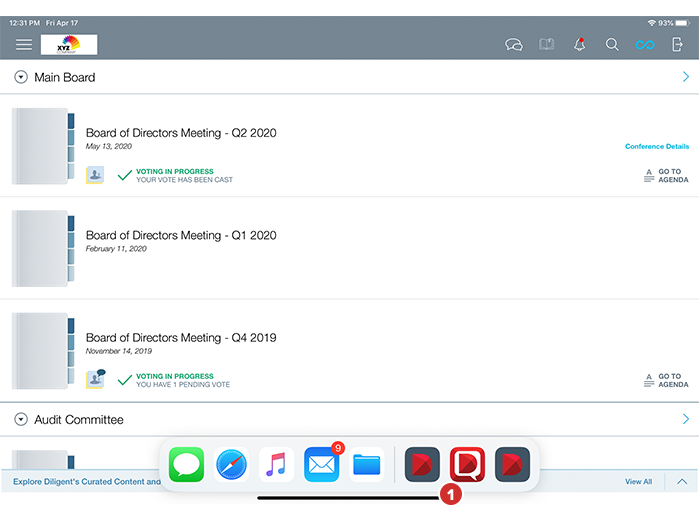
-
Touchez de façon prolongée l’icône de l’application que vous souhaitez ouvrir. Déplacez-la vers la gauche ou la droite de l’écran jusqu’à ce qu’elle s’ancre au bord de l’écran.
Note
Le bord d’ancrage n’affiche que les applications récemment utilisées et les applications que vous y avez récemment ajoutées. Pour ajouter une icône au bord d’ancrage, revenez à l’écran d’accueil, touchez l’icône de façon prolongée jusqu’à ce qu’elle commence à vibrer, puis faites-la glisser vers la gauche du bord d’ancrage.
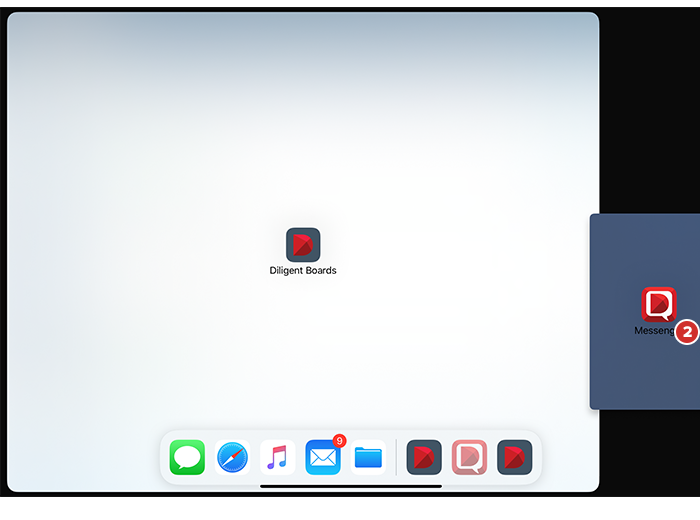
Note
Toutes les applications ne sont pas compatibles avec la fonctionnalité Split View, et certaines de leurs fonctions peuvent être désactivées en mode Split View. Au moment de la rédaction du présent document, le mode Split View ne prend pas en charge votre caméra locale. Les autres participants ne peuvent donc pas vous voir dans ce mode. Reportez-vous à la documentation des autres applications pour connaître leurs fonctionnalités dans ce mode.
-
Pour augmenter ou diminuer l’espace occupé par chaque application sur l’écran, déplacez la barre de séparation entre elles vers la gauche ou la droite. Pour fermer l’une des applications, déplacez la barre de séparation complètement vers la gauche ou la droite de l’écran.
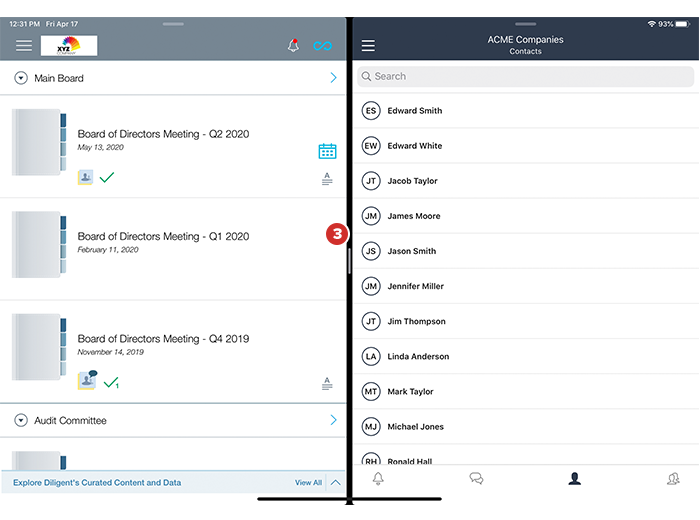
Note
Toutes les options de Diligent Boards ne sont pas visibles ou disponibles en mode Split View, en fonction de votre appareil et de sa configuration. (Reportez-vous à l’annexe A pour obtenir des informations supplémentaires.)